Adobe Photoshop CS6制作露珠教程
最近有用户向小编咨询photoshop制作露珠的方法步骤,其实露水效果的制作很简单哦,只需要几个步骤,就可以制作出晶莹剔透非常好看的露珠特效,让大家一起来看看Adobe Photoshop CS6制作露珠的具体图文步骤吧。
露珠制作素材图如下:

Adobe Photoshop CS6制作露珠教程开始:
1. 首先我打开ps将这个图片拖入,如图:
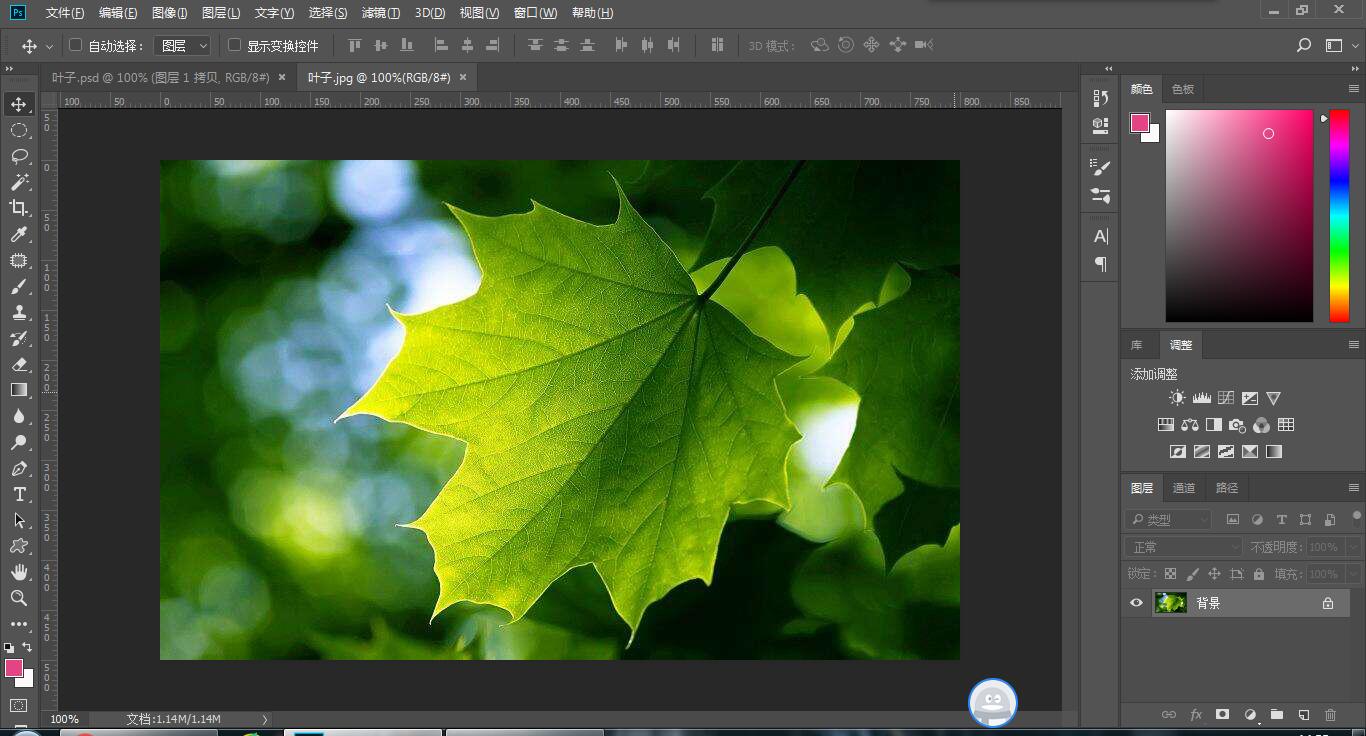
2. 接下来,我在叶子上面用椭圆选框工具画出一个圆形的路径,如图:
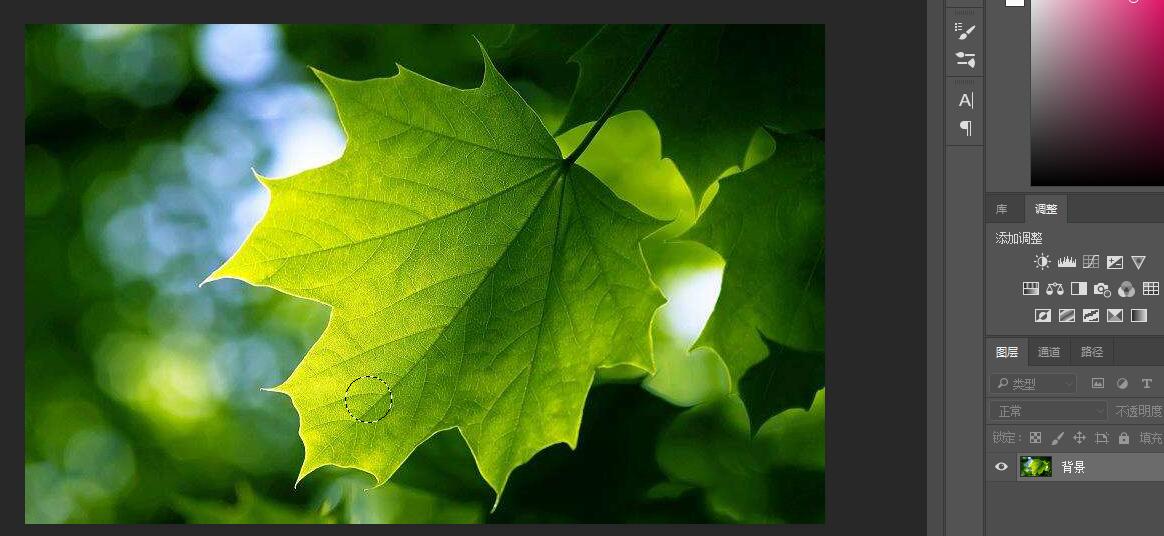
接下来新建图层用渐变工具把这个圆给填充好接下来新建图层用渐变工具把这个圆给填充好,混合选项选为叠加;如图

最后一步通过混合选项来增加它的立体感。如图:
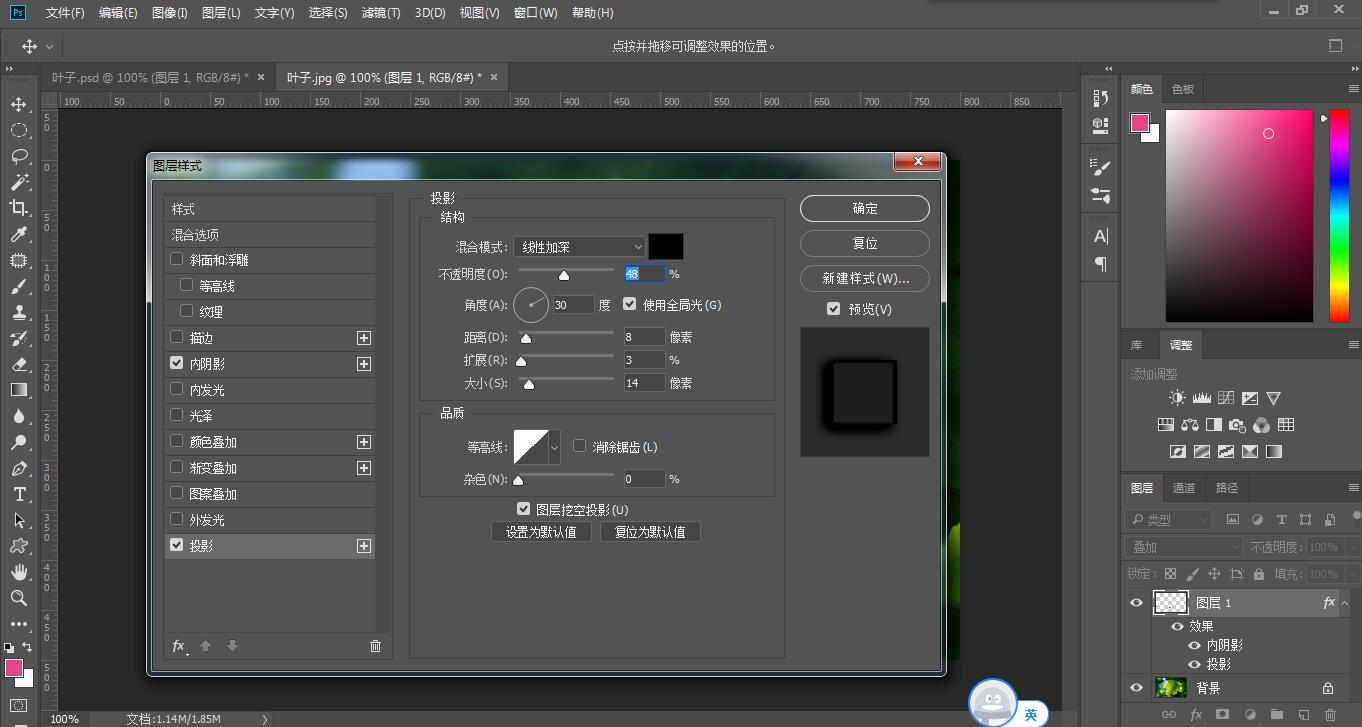
这里分享了自己的参数,可以根据自己的感受来适当调整。效果如下所示:
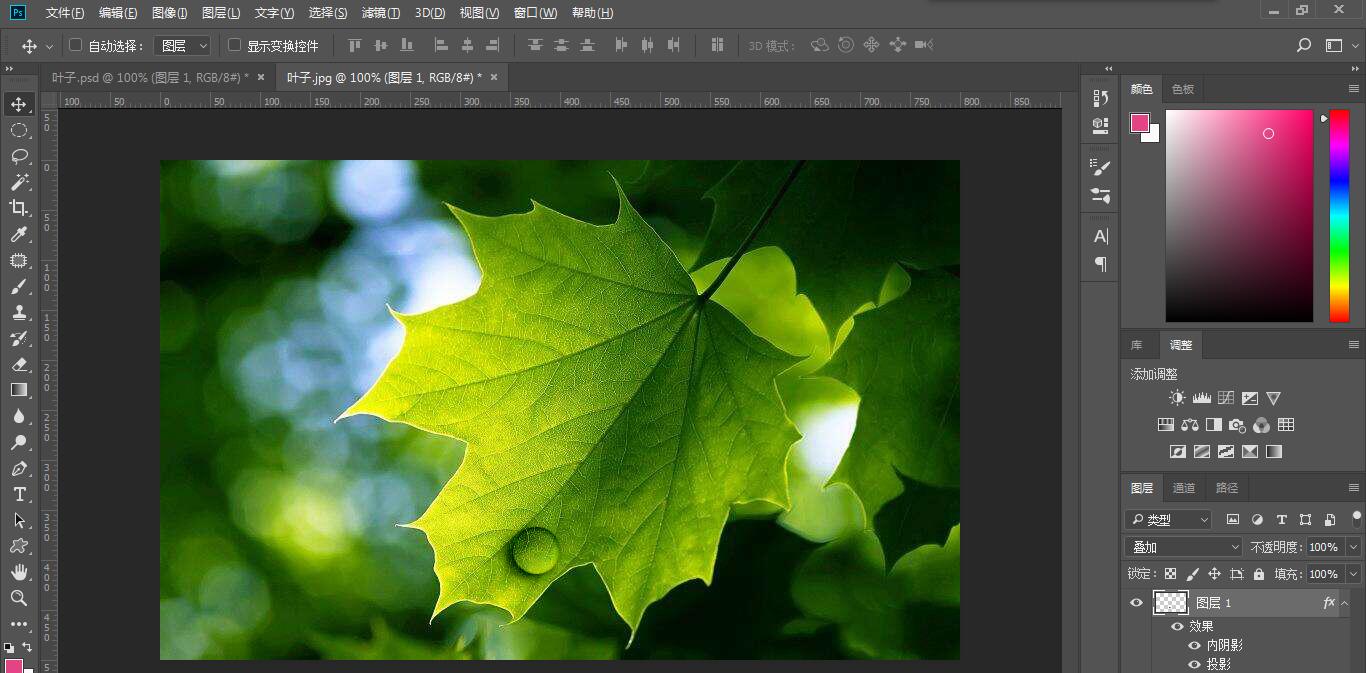
![]()
可以通过菜单栏里的滤镜库,选择里面的液化,把露珠形状改成你想要的,下面这个是我自己举例子做了个形状
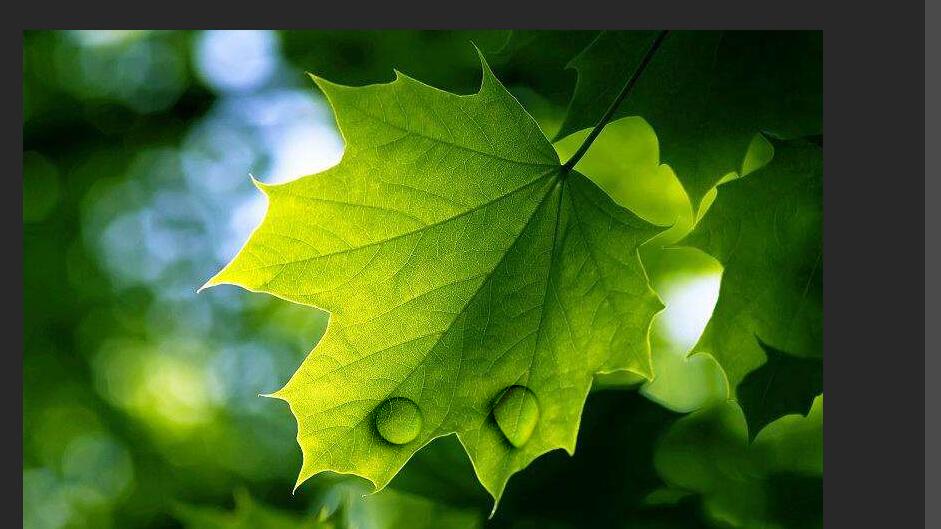
小编今天跟小伙伴们分享的Adobe Photoshop CS6露珠效果制作的内容就到这里了,希望教程对你们有所帮助哦,想要获得更多相关教程就请继续支持系统天地吧。









 苏公网安备32032202000432
苏公网安备32032202000432